Win10专业版如何备份系统?
安装windows10专业版操作系统,安装完需要的软件以及相应设置后,第一时间应该做的是备份win10专业版系统,方便下次系统出现故障进行系统还原。备份系统时必须的,win10专业版如何备份系统呢?下面,小编就来教大家如何备份win10专业版系统。
当电脑win10专业版系统出现问题的时候,不是一般方法能解决掉,那么就需要还原系统了,才能彻底解决你们的电脑系统的问题了,也许你们不知道win10专业版如何备份呢?就让系统之家小编告诉你们Win10专业版如何备份。有需要的用户可以看看小编的这篇教程。
Win10专业版怎么备份系统图文教程
点击桌面上的“控制面板”
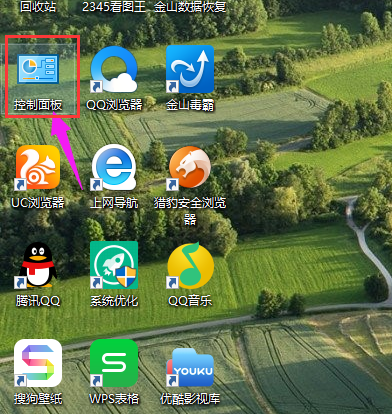
Win10备份系统图解1
在控制面板里点击“系统和安全”
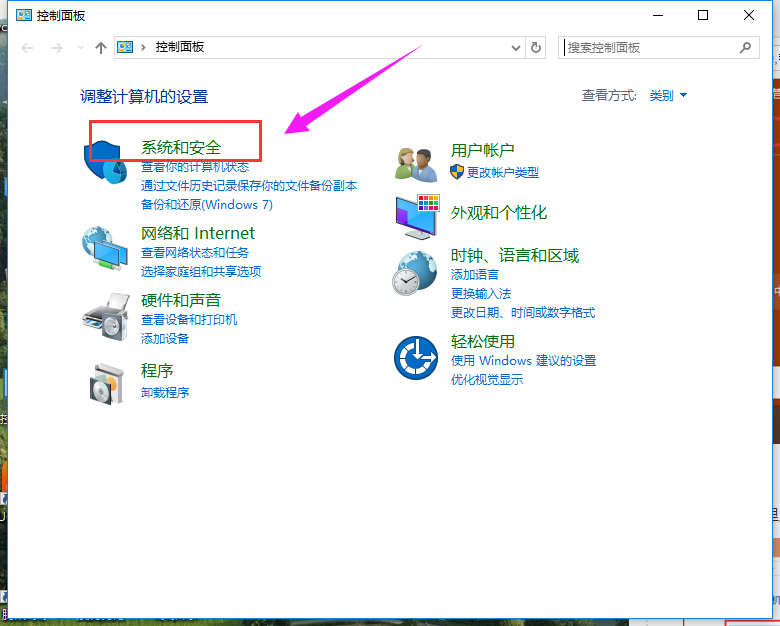
Win10备份系统图解2
点击“备份和还原(Windows 7)”
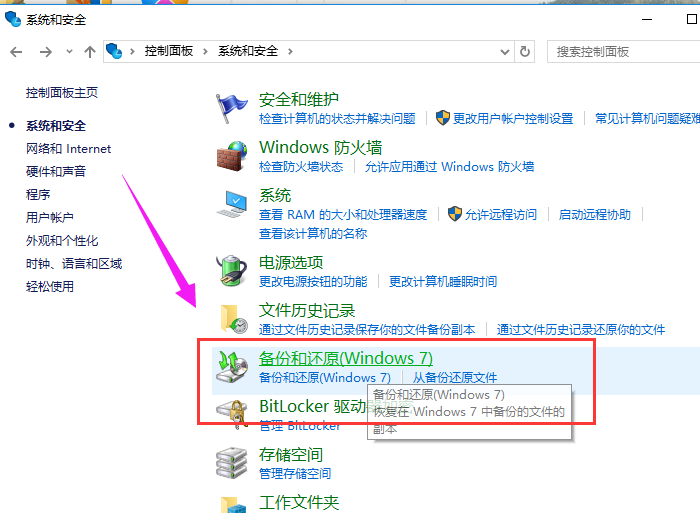
Win10备份系统图解3
点击“设置备份”链接
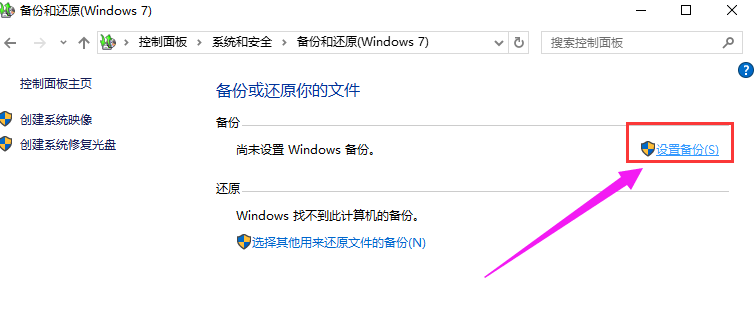
Win10备份系统图解4
系统在自动搜索备份设备
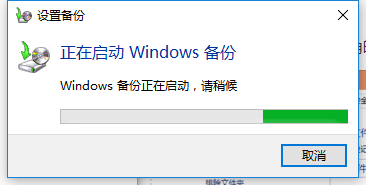
Win10备份系统图解5
搜索结束后,选择系统备份文件的保存分区,点击下一步开始进行备份
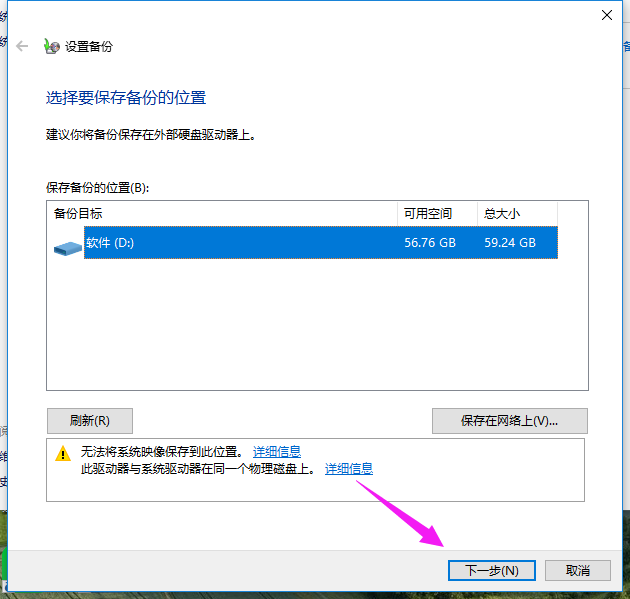
Win10备份系统图解6
系统开始备份,备份成功后会生成系统映像备份文件。
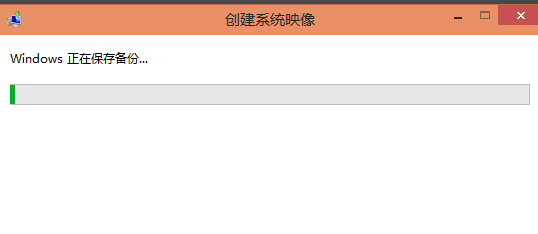
Win10备份系统图解7
以上就是Win10专业版备份系统的操作流程了,希望对还不知道怎么备份win10专业版系统的用户有所帮助。









